Imparare a configurare l'interfaccia LAN di un dispositivo Tulip Edge.
È ora possibile configurare l'interfaccia LAN di un dispositivo Tulip Edge come connessione Upstream. Per impostazione predefinita, la porta LAN rimarrà nella configurazione Downstream.
Si noti che esistono limitazioni all'uso dell'interfaccia LAN upstream, come ad esempio:
- Non può essere utilizzata per comunicare con Internet; per questa funzionalità è necessario utilizzare l'interfaccia WAN cablata o Wifi.
- Nessun DHCP: è necessario configurare una connessione di rete statica per l'interfaccia LAN.
Passaggio a una configurazione upstream
L'impostazione dell'interfaccia LAN su una configurazione upstream è molto simile all'impostazione dell'interfaccia cablata su una configurazione manuale. È necessario conoscere le seguenti informazioni sulla rete LAN:
- Indirizzo IP del dispositivo Edge
- Subnet o Netmask, ad esempio 255.255.255.0
- Indirizzo IP del gateway o del router
- Eventuali indirizzi di server DNS
You should not connect the LAN interface prior to setting the upstream configuration to prevent network interference.
Per impostare l'interfaccia LAN su una configurazione upstream, procedere come segue.
- Nel Portale dispositivi, espandere la configurazione della rete LAN.
- Selezionare Upstream dal menu a discesa Configurazione.
- Inserire le informazioni di cui sopra e premere Salva.
- Collegare l'interfaccia LAN alla rete.
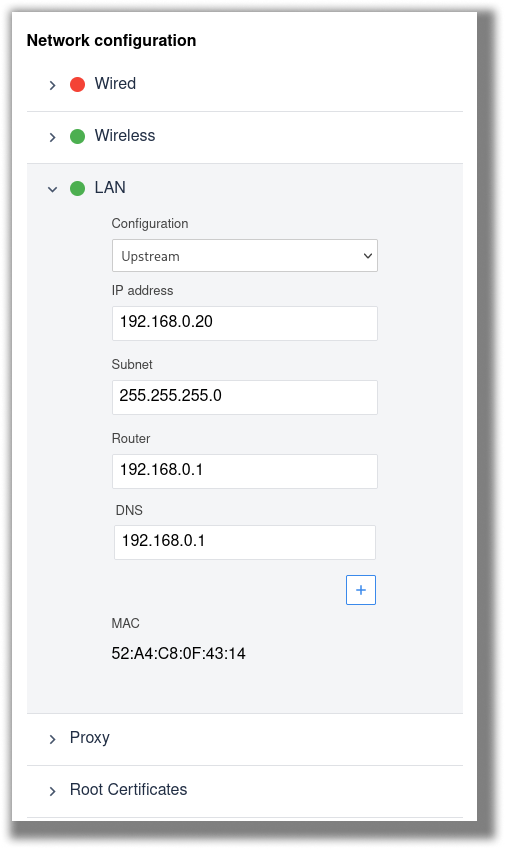
Passaggio a una configurazione Downstream
Il passaggio alla configurazione Downstream predefinita è molto semplice.
- Nel Portale dispositivi, espandere la configurazione della rete LAN.
- Selezionare Downstream dal menu a discesa Configurazione. Tutti i valori predefiniti saranno popolati automaticamente.
- Premere Salva.
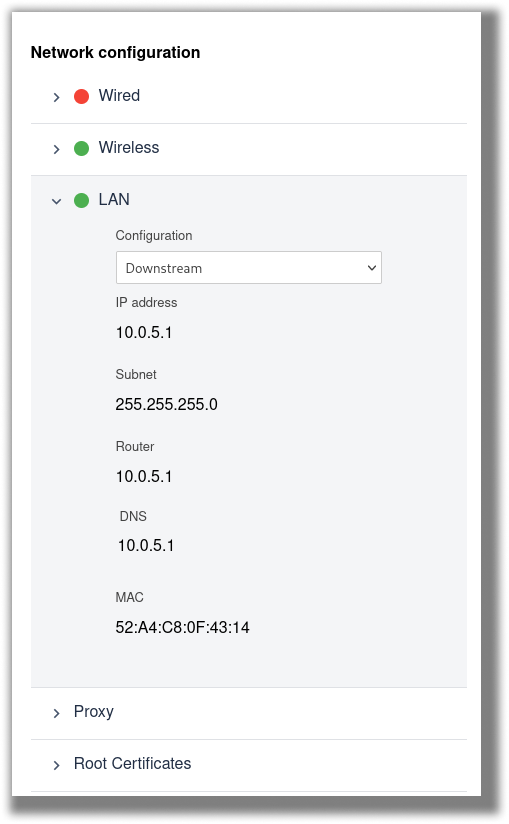
Avete trovato quello che cercavate?
Potete anche andare su community.tulip.co per postare la vostra domanda o vedere se altri hanno affrontato una questione simile!

